Comment changer la couleur d'événement par défaut dans Google Agenda
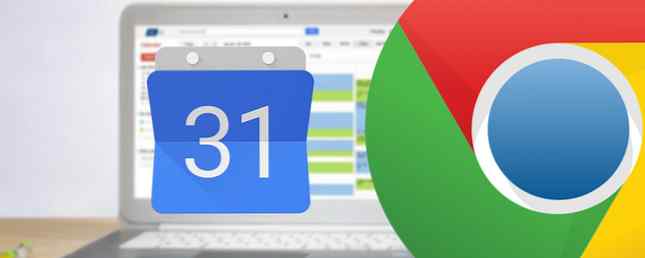
Google Agenda propose de nombreuses fonctionnalités astucieuses et utiles. 10 fonctionnalités Google Calendar impressionnantes que vous devriez essayer 10 fonctionnalités Google Calendar impressionnantes que vous devriez essayer en savoir plus et qui devraient vous convaincre de commencer à l'utiliser si vous ne l'êtes pas déjà. Et si vous craignez de ne pouvoir l'utiliser sur aucun de vos appareils, ne vous inquiétez pas: la synchronisation peut s'effectuer partout. Synchronisation de Google Agenda avec toutes les plateformes. Synchronisation de Google Agenda avec toutes les plateformes. Google Agenda est sans doute la manière la plus simple, la plus intuitive et la plus polyvalente d’organiser votre journée. Le seul problème couramment rencontré par les utilisateurs est la synchronisation avec leurs appareils. Lire la suite .
Mais Google Agenda a un certain nombre de bizarreries que certains utilisateurs n'aiment pas, et même si elles peuvent être corrigées avec un ajustement des paramètres, l'interface est suffisamment encombrée pour que cela puisse être difficile..
Une bizarrerie qui me contrariait était que chaque nouvel événement que je créais sortait toujours en violet même si je préférais le rouge pour mes événements, je devais donc modifier manuellement la couleur à chaque fois.. Mais comme il s'avère, vous pouvez changer la couleur d'événement par défaut avec un tweak.

Il se trouve que la couleur de l'événement que vous créez est la même que celle du calendrier auquel l'événement appartient. C'est assez évident si vous avez plusieurs calendriers, mais si vous êtes comme moi et que vous n'en avez qu'un, ce n'était probablement pas si évident.
Alors voici ce que vous faites:
- Dans la barre latérale gauche, cliquez sur la flèche en regard de votre calendrier, puis sélectionnez la couleur souhaitée pour les événements de ce calendrier..
- Si vous avez plusieurs calendriers, faites la même chose pour tous..
- Lorsque vous créez un événement, sélectionnez le calendrier de votre choix..
Encore une fois, si vous n'avez qu'un seul calendrier, vous ne pourrez pas sélectionner un calendrier lors de la création d'un événement. Il utilisera par défaut votre seul calendrier et définira sa couleur de la même manière..
Maintenant, allez encore plus loin et améliorez votre expérience Google Agenda avec ces incroyables extensions Chrome. 7 Incredible Chrome Extensions pour améliorer Google Agenda 7 Incredible Chrome Extensions pour améliorer Google Agenda Google Agenda, ou GCal, est le roi des services d'agenda en ligne. Naturellement, de plus en plus de développeurs souhaitent améliorer GCal et ont construit d’extraordinaires extensions. Voici nos favoris. Lire la suite .
J'espère que cela a aidé! Si vous avez d'autres astuces ou astuces Google Agenda à partager, veuillez nous le faire savoir dans les commentaires ci-dessous.!
En savoir plus sur: Google Agenda.


